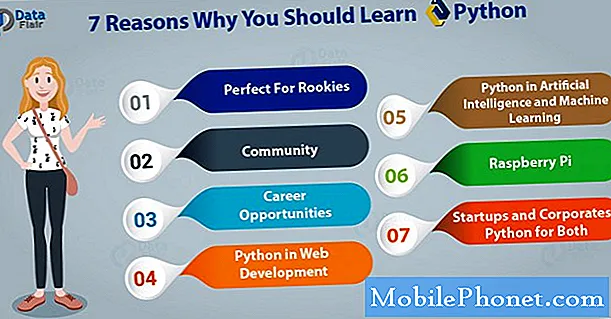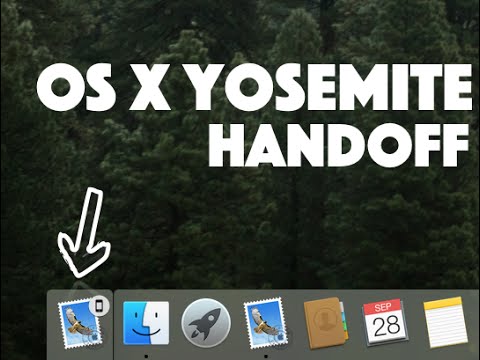
Contente
- Configurando chamadas telefônicas no OS X Yosemite
- Fazendo e recebendo chamadas telefônicas
- O que mais é novo no OS X Yosemite
Se você quiser usar seu Mac para fazer e receber chamadas do seu iPhone, veja como fazer isso usando o OS X Yosemite e o iOS 8.
O OS X Yosemite foi lançado na semana passada durante o evento iPad da Apple, permitindo que usuários de Mac baixem e instalem a tão esperada nova versão do OS X. Um dos recursos mais interessantes do OS X Yosemite é a capacidade de fazer e receber chamadas diretamente seu Mac do seu iPhone.
Esse novo recurso faz parte da iniciativa Continuity da Apple, que tem o objetivo de fazer com que o OS X e o iOS funcionem perfeitamente juntos, e o OS X Yosemite é a primeira versão do sistema operacional da Apple para Mac que realmente faz isso.
Para fazer e receber chamadas no seu Mac, você precisa se certificar de que o seu Mac e o seu iPhone estejam conectados à mesma rede Wi-Fi e também estejam conectados à mesma conta do iCloud. Se você está em casa e tem apenas uma conta do iCloud, provavelmente está tudo pronto para ir, mas não daria para verificar isso.
Depois disso, estamos todos prontos para começar a configurá-lo. Veja como fazer isso.
Configurando chamadas telefônicas no OS X Yosemite
Para configurar isso, existem configurações que você precisa ativar no seu Mac e no seu iPhone. Vamos começar com o seu Mac.
- Abra o aplicativo FaceTime, que está localizado no Aplicações pasta (ou já pode estar localizada no seu dock).
- Clique em Facetime na barra de menu no canto superior esquerdo da tela.
- Clique em Preferências.
- Coloque uma marca de seleção ao lado de Chamadas celulares para iPhone.

Agora, vamos para o seu iPhone e ativar esse mesmo recurso no iOS.
- Abra o Definições aplicativo.
- Toque em Facetime.
- Encontrar Chamadas celulares para iPhone e ligue o interruptor de alternância Em.

Uma coisa que é importante saber é que, embora essa configuração esteja nas configurações do FaceTime, o FaceTime em si não precisa estar aberto para fazer e receber chamadas telefônicas. Com isso dito, não temos certeza de por que a configuração desse recurso está inserida nas configurações do FaceTime, mas estamos divagando.
Depois de ter feito essas duas coisas, você estará pronto para ir e será capaz de fazer e receber chamadas telefônicas diretamente no seu Mac.
Fazendo e recebendo chamadas telefônicas
Receber chamadas telefônicas no OS X Yosemite é realmente fácil; você apenas espera a chegada de uma chamada e ela aparecerá no canto superior direito, como qualquer outra notificação faria. De lá, você pode clicar em Aceitar ou Declínio. Aceitar a chamada permitirá que você fale usando o microfone do Mac e ouça a outra pessoa pelos alto-falantes. Recusar a chamada irá enviá-la para o correio de voz.

Para fazer uma chamada telefônica no OS X Yosemite, basta abrir o Contatos app e passe o mouse sobre um número que você deseja chamar. Um ícone de telefone azul aparecerá à direita. Basta clicar no ícone para fazer uma ligação. Você também pode abrir o FaceTime e discar um número, caso não o tenha na sua lista de contatos.
Há também um aplicativo de terceiros chamado Continuity Keypad que traz o teclado do aplicativo Phone no iOS 8 para o OS X Yosemite, permitindo que você disque números facilmente sem ter que abrir o FaceTime ou o aplicativo Contatos.
O que mais é novo no OS X Yosemite
O OS X Yosemite foi anunciado pela primeira vez em junho, durante a conferência anual de desenvolvedores do WWDC da Apple, e passou o verão em formato beta para que os desenvolvedores testassem e reportassem quaisquer bugs. O sistema operacional viu vários lançamentos beta nos últimos meses e foi finalmente lançado ao público no final da semana passada.

Esta nova versão do OS X vem com alguns recursos muito agradáveis, incluindo uma aparência totalmente nova que finalmente coloca o OS X no mesmo nível do iOS 7, graças às janelas e menus translúcidos, além de um design mais plano geral, com redesenhado ícones que imitam os ícones do iOS 7, mas ainda incluem alguma profundidade para que ainda haja um pouco da sensação clássica do OS X.
Além disso, o OS X 10.10 Yosemite também traz melhorias para as Mensagens, incluindo a capacidade de enviar e receber mensagens de texto SMS (em vez de apenas iMessages).
Você também pode aproveitar o Handoff, que permite que você comece a trabalhar em algo em um dispositivo e continue trabalhando nele em um dispositivo diferente, seja no OS X ou no iOS.
Se você ainda não instalou o OS X Yosemite, aqui está um guia completo sobre como executar uma instalação limpa em sua máquina Mac.